اگر دستگاه آیاواس شما دچار اشکالات عجیب و غریب شد و معایبی پیدا کرد که تا بحال آنها را مشاهده نکرده بودید، Recovery Mode حالتی است که میتواند به شما برای غلبه بر این مشکلات کمک کند. این حالت به شما این امکان را میدهد تا دستگاه خود را ریست کنید و iOS را دوباره از طریق آیتونز نصب کنید. در ادامه با نحوه کار با ریکاوری مود آیفون همراه ما باشید.
پیش از شروع آموزش فعالسازی حالت ریکاوری در آیفون و آیپد، به این نکته توجه داشته باشید درصورتی که بخواهید سیستمعامل را مجدداً نصب کنید، به احتمال زیاد اطلاعات شما پاک خواهد شد، بنابراین بهتر است از قبل یک نسخه پشتیبان از اطلاعات خود تهیه کنید.
قدم اول: مطمئن شوید که آخرین نسخه iTunes در سیستم شما وجود دارد
قبل از اینکه هر اقدامی کنید باید از نسخه آیتونز موجود روی سیستم خود اطلاع پیدا کنید. بعد از باز کردن برنامه به سراغ گزینه About iTunes بروید.
بهتر است با مراجعه به بخش پشتیبانی محصولات اپل از بهروز بودن آیتونز خود اطمینان حاصل کنید.

بعد از این مرحله باتوجه به نوع دستگاه باید مراحل مختلفی را انجام دهید که به آنها اشاره میکنیم.
برای آیفون ۷ / آیفون ۷ پلاس و بالاتر
اگر از دستگاههای iPhone 7، 7 Plus، 8، 8 Plus، X، XS، XS Max یا XR استفاده میکنید، باید مراحل زیر را برای انتقال تلفن همراهتان به حالت ریکاوری دنبال کنید. ابتدا تلفن همراه خود را خاموش کنید. حال، دکمه افزایش صدا (ولوم) را فشار دهید و رها کنید؛ بلافاصله دکمه کاهش صدا را فشار دهید و رها کنید.

اکنون دکمه سمت راست گوشی را نگه دارید (در سمت راست گوشی تنها یک دکمه وجود دارد). دکمه را حتی زمانی که لوگوی اپل را در حالت چشمک زدن مشاهده کردید، رها نکنید. همچنان دکمه را نگه دارید تا صفحه حالت ریکاوری ظاهر شود. هنگامی که صفحه مذکور را مشاهده کردید، دکمه را رها کنید و گوشی خود را از طریق کابل به کامپیوتر متصل کنید.

برای iPhone 6s یا مدلهای قبلتر و اکثر آیپدها
ابتدا دستگاه خود را خاموش کنید. سپس دکمه افزایش صدا را فشار دهید و رها کنید. در قدم بعدی دکمه Home و Sleep/Wake را فشار دهید و نگه دارید. دکمه Sleep/Wake برای آیفون 6 و مدلهای بالاتر در سمت راست گوشی قرار دارد و در مدلهای قدیمیتر در بالای گوشی قرار گرفته است. دکمههایی را که نگه داشتهاید حتی بعد از مشاهده لوگوی چشمکزن اپل نیز رها نکنید تا وارد صفحه ریکاوری شوید. بعد از مشاهده صفحه، دستگاه خود را از طریق کابل به کامپیوتر متصل کنید.
توجه داشته باشید که دستورالعملهای گفته شده شامل آیفون ۶ اس و نسخههای قبلتر میشود؛ ضمن اینکه اکثر آیپدها بجز دو مدل iPad Pro 11 و Pro 12.9 را با همین روش میتوان به حالت ریکاوری برد. برای دو آیپد گفته شده بصورت جداگانه راهحل ارائه خواهیم کرد.
برای آیپدهای Pro 11-inch و Pro 12.9-inch
دکمه افزایش صدا را فشار دهید و بصورت رها کنید، سپس دکمه کاهش صدا را فشار دهید و سریعاً رها کنید. دکمه پاور یا همان Sleep/Wake که در بالای دستگاه قرار دارد را نگه دارید تا دستگاه ریاستارت شود. همچنان این دکمه را نگه دارید تا صفحه ریکاوری را مشاهده کنید. زمانی که حالت ریکاوری راهاندازی شد، آیپد را به کامپیوتر متصل کنید.
زمانی که در حالت ریکاوری قرار گرفتید چه باید کرد؟
حالا که دستگاه در حالت ریکاوری قرار دارد، قبل از آنکه دستگاه بطور خودکار بعد از ۱۵ دقیقه از حالت ریکاوری خارج شود، فرصت دارید تا کار خود را انجام دهید. اگر به اندازه کافی سریع نباشید، بدون اینکه بتوانید درخواست خود را انجام دهید، دستگاه از حالت ریکاوری خارج میشود. یک پنجره همانند تصویر بصورت پاپآپ در کامپیوتر ظاهر خواهد که نشان میدهد شما بصورت موفق در دستگاه خود (آیفون یا آیپد) وارد محیط ریکاوری شدهاید. از بین گزینههای update و Restore، آپدیت را انتخاب کنید.

استفاده از گزینه آپدیت این امکان را میدهد که با یک بهروز رسانی ساده مشکل شما حل شود؛ بعلاوه اینکه محتوای موجود در دستگاه حفظ شود. اگر این گزینه به شما کمک نکرد، مجبور به استفاده از گزینه بازیابی هستید. پس از انتخاب گزینه آپدیت، آیتونز شروع به کار خواهد کرد تا iOS را مجدداً روی دستگاه شما نصب کند. هنگامی که فرآیند بهروز رسانی به پایان برسد، از شما خواسته میشود تا دستگاه خود را تنظیم کنید.
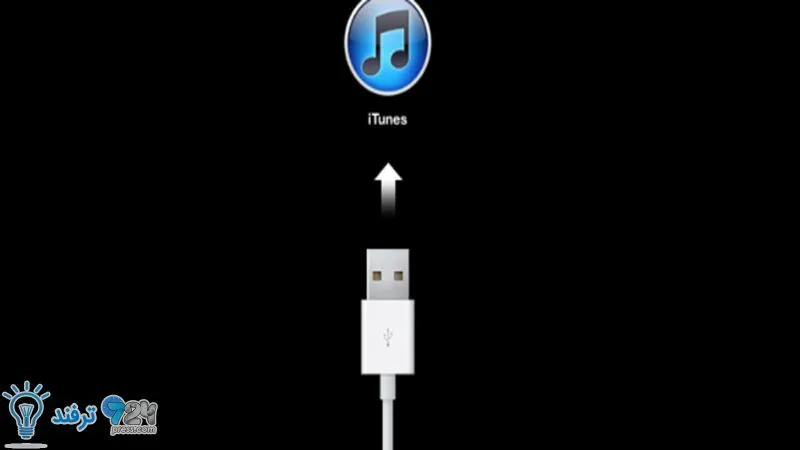
انیمه
#سریال خاندان اژدها
#آشپزی
#خراسان جنوبی